Pokud jste se někdy pokoušeli nainstalovat systém Windows z jednotky USB flash, pravděpodobně víte, že je to nejlepší a nejrychlejší způsob instalace systému Windows. Nyní, když Microsoft oficiálně spustil Windows 8, mnozí z vás možná netrpělivě čekají na instalaci operačního systému Windows nové generace.
Zatímco jsou k dispozici desítky bezplatných nástrojů pro vytvoření zaváděcího USB a instalaci Windows z flash disku, uživatelé, kteří vyzkoušeli všechny tyto nástroje, pravděpodobně souhlasí s tím, že metoda příkazového řádku je nejlepší. Ačkoli vytváření zaváděcího USB z příkazového řádku je nudná práce, dostanete docela dobrý výsledek.
A pokud se opravdu nechcete dotknout příkazového řádku, doporučujeme použít nástroj Rufus nebo nástroj Microsoft DVD / USB k vytvoření zaváděcího disku USB.
V této příručce vám ukážeme, jak vytvořit zaváděcí systém Windows 8 pomocí nástroje Command Prompt (funguje 100%) a nástroje Rufus.
Metoda 1: Metoda příkazového řádku
Metoda 2: Vytvoření zaváděcího USB pomocí nástroje Rufus
Věci, které potřebujete:
# Windows 8 DVD nebo ISO soubor
# 4GB USB flash disk
# Počítač se systémem Vista nebo Windows 7
(Pokud používáte systém Windows XP, doporučujeme postupovat podle metody 2)
Metoda 1: Metoda příkazového řádku
Krok 1: Připojte jednotku USB Flash k počítači se systémem Vista nebo Windows 7 a zálohujte všechna data z jednotky flash.
Krok 2: Otevřete příkazový řádek jako správce. Chcete-li to provést, přejděte do nabídky Start, Všechny programy, Příslušenství, klepněte pravým tlačítkem myši na položku Příkazový řádek a klepněte na příkaz Spustit jako správce. Po zobrazení výzvy UAC klepněte na tlačítko Ano. Pokud budete vyzváni k zadání hesla správce, proveďte to prosím.

Krok 3: Do příkazového řádku zadejte příkaz DISKPART a stiskněte klávesu Enter.
Krok 4: Dále zadejte LIST DISK a znovu stiskněte klávesu Enter. Poznamenejte si číslo jednotky USB flash. Na následujícím obrázku je například číslo disku disku USB flash Disk 1. A pokud v seznamu nevidíte jednotku USB, znovu připojte jednotku a zkuste to znovu.

Krok 5: Zadejte jednotlivé příkazy jeden po druhém a po zadání každého příkazu stiskněte klávesu Enter.
Vyberte položku Disk 1
(Zadejte číslo disku, které jste získali v kroku 4)
Čistý
Vytvořit primární oddíl
Vyberte oddíl 1
Aktivní
Formát FS = Rychlé NTFS
Přiřadit
Výstup
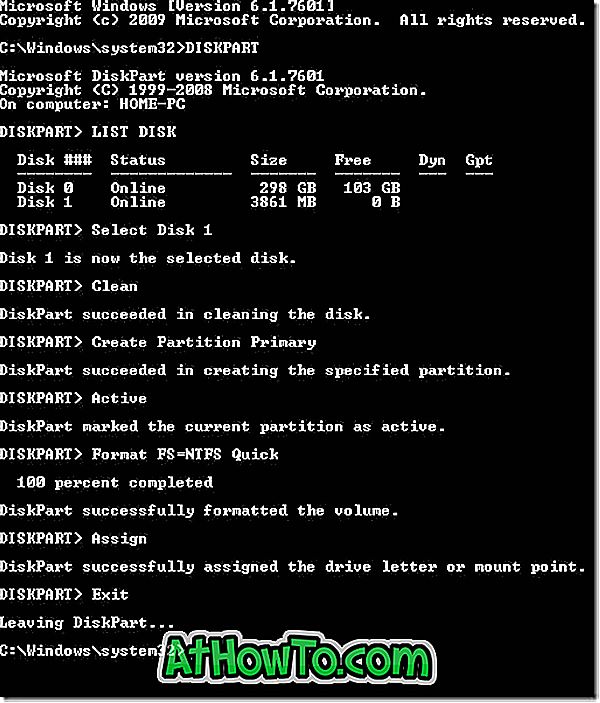
Nezavírejte příkazový řádek. Prostě ji minimalizujte.
Krok 6: Vložte disk DVD se systémem Windows 8 do optické jednotky a poznamenejte si písmeno jednotky optické jednotky. Jak vidíte, „G“ je číslo jednotky mé jednotky DVD.
Pokud máte soubor ISO systému Windows 8, je třeba připojit soubor ISO. Chcete-li to provést, doporučujeme vám zkontrolovat, jak připojit soubor ISO v příručce Windows 7. Pokud připojíte soubor ISO podle pokynů uvedených v našem průvodci, dostanete písmeno jednotky pro připojenou optickou jednotku. Jednoduše si poznamenejte písmeno jednotky a pokračujte dalším krokem. Na následujícím obrázku je například písmeno „J“ písmeno jednotky připojeného souboru ISO.
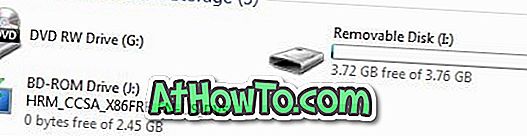
Krok 7: Maximalizujte příkazový řádek a proveďte následující příkazy.
J: Zavedení CD
(nahraďte „J“ vaším DVD nebo připojeným písmenem jednotky ISO)
Zavedení systému CD
Krok 8: Dále musíme aktualizovat USB flash disk s BOOTMGR kompatibilním kódem. Chcete-li to provést, zadejte níže uvedený příkaz a stiskněte klávesu Enter.
Bootsect.exe / NT60 I:
(„I“ nahraďte písmenem jednotky USB flash disku)
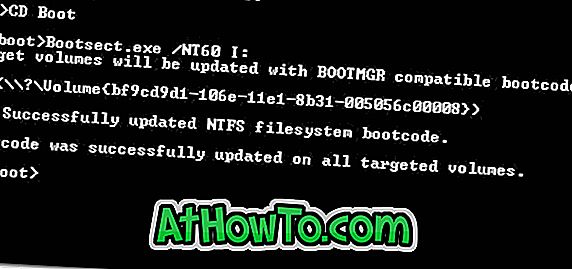
Krok 9: No, už jsme skoro hotovi! Otevřete jednotku DVD nebo jednotku ISO a zkopírujte všechny soubory na jednotku USB flash. A je to! Nyní jste připraveni nainstalovat Windows 8 z USB flash disku.
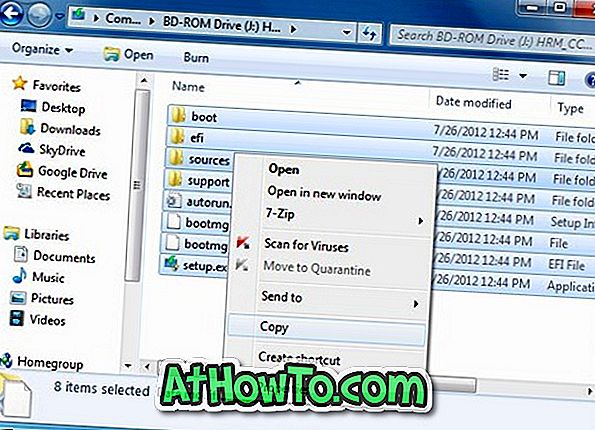
Chcete-li otestovat zaváděcí jednotku USB před zahájením instalace, doporučujeme vám zkontrolovat náš způsob testování zaváděcího průvodce USB.
Metoda 2: Použití nástroje Rufus k zavedení zaváděcího systému USB
Krok 1: Připojte USB flash disk k Windows XP, Vista nebo Windows 7 PC a zálohujte všechna data.
Krok 2: Stáhněte si nástroj Rufus odtud. Spusťte nástroj s právy správce (klepněte pravým tlačítkem myši na Rufus.exe a potom klepněte na příkaz Spustit jako správce možnost).
Krok 3: Vyberte USB flash disk, vyberte souborový systém jako NTFS nebo FAT32, povolte Quick Format a vytvořte bootovací disk pomocí: MS-DOS a také vytvořte rozšířené soubory štítků a ikon.
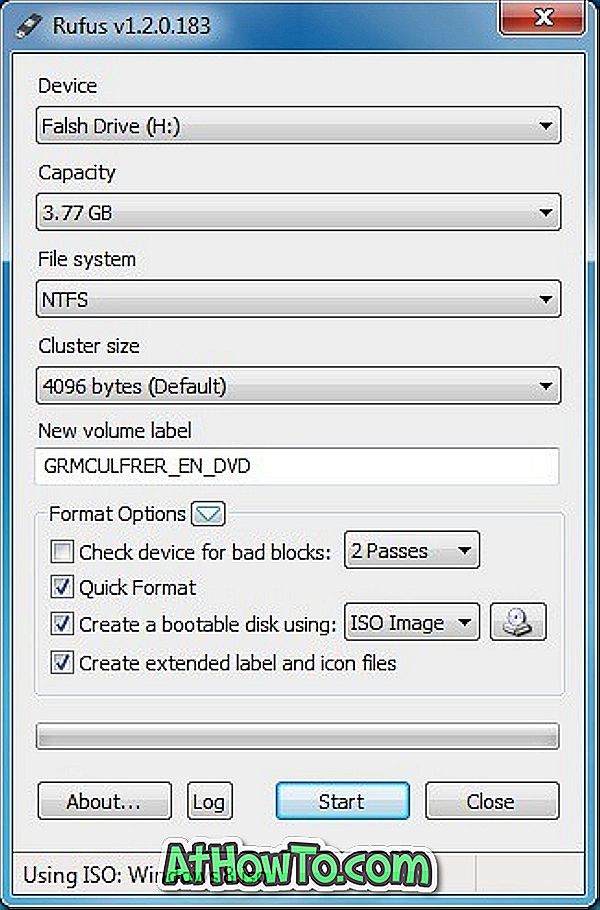
Krok 4: Klikněte na malou ikonu disku, která se zobrazí vedle možnosti „Vytvořit zaváděcí disketu“ a vyhledejte soubor ISO systému Windows 8.
Krok 5: Nakonec klepněte na tlačítko Start a potom na tlačítko OK, čímž spustíte přenos dat ze systému Windows 8 ISO do USB. A je to!
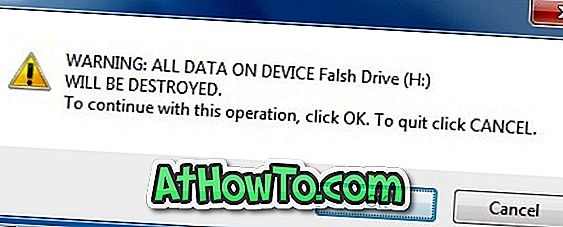
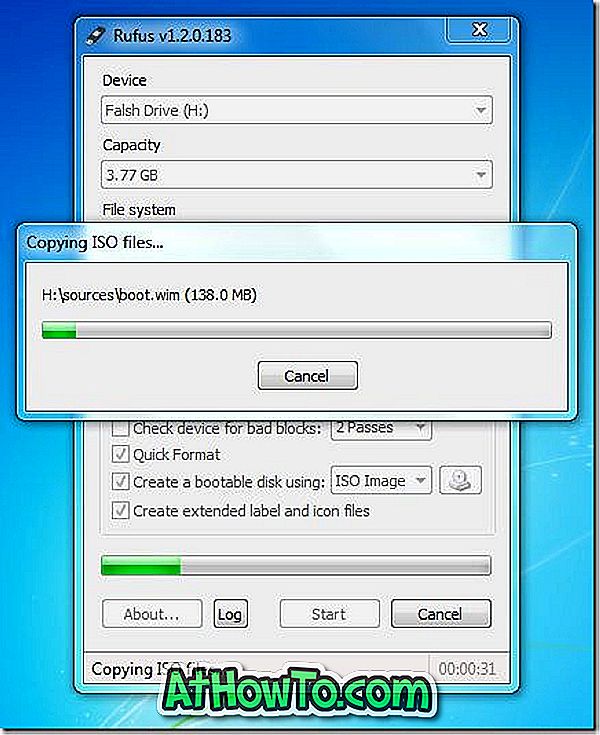












![Postup: Instalace systému Windows 10 nebo Windows 7 z jednotky USB [Podrobný průvodce 100%]](https://athowto.com/img/windows-7-guides/507/how-install-windows-10.jpg)

